銳勢5視頻會議終端基礎設置介紹
時間:2016-11-11
銳勢5視頻會議終端基礎設置介紹,今天給大家介紹隨銳銳勢5視頻會議終端的基本設置,使用戶在使用銳勢5視頻會議終端時能夠更加的得心應手。
首選在觸控平板首頁面可以找到“設置”按鈕,點擊進入如下界面進行更多設置:
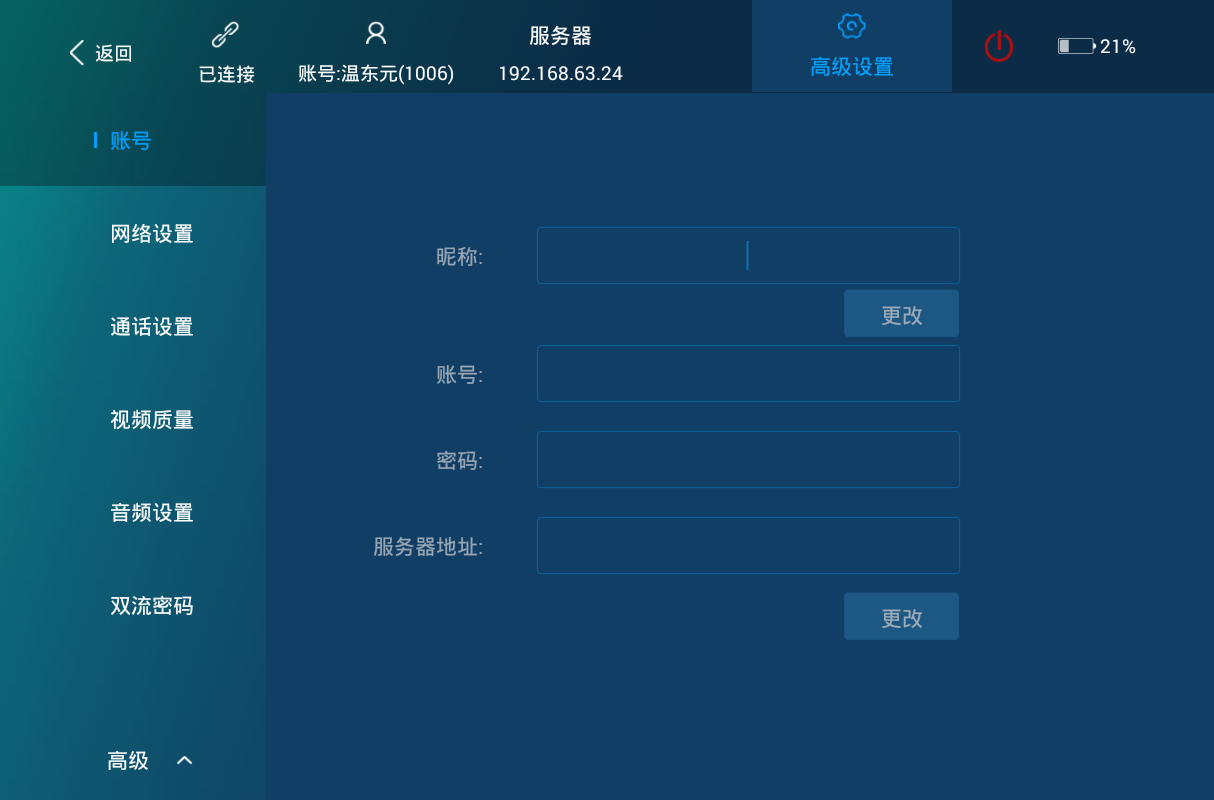
一、賬號設置
在設置首頁左側菜單欄中可以找到“賬號”按鈕,點擊進入如下界面,可以在此界面設置或者修改視頻終端賬號、密碼、昵稱及服務器地址信息: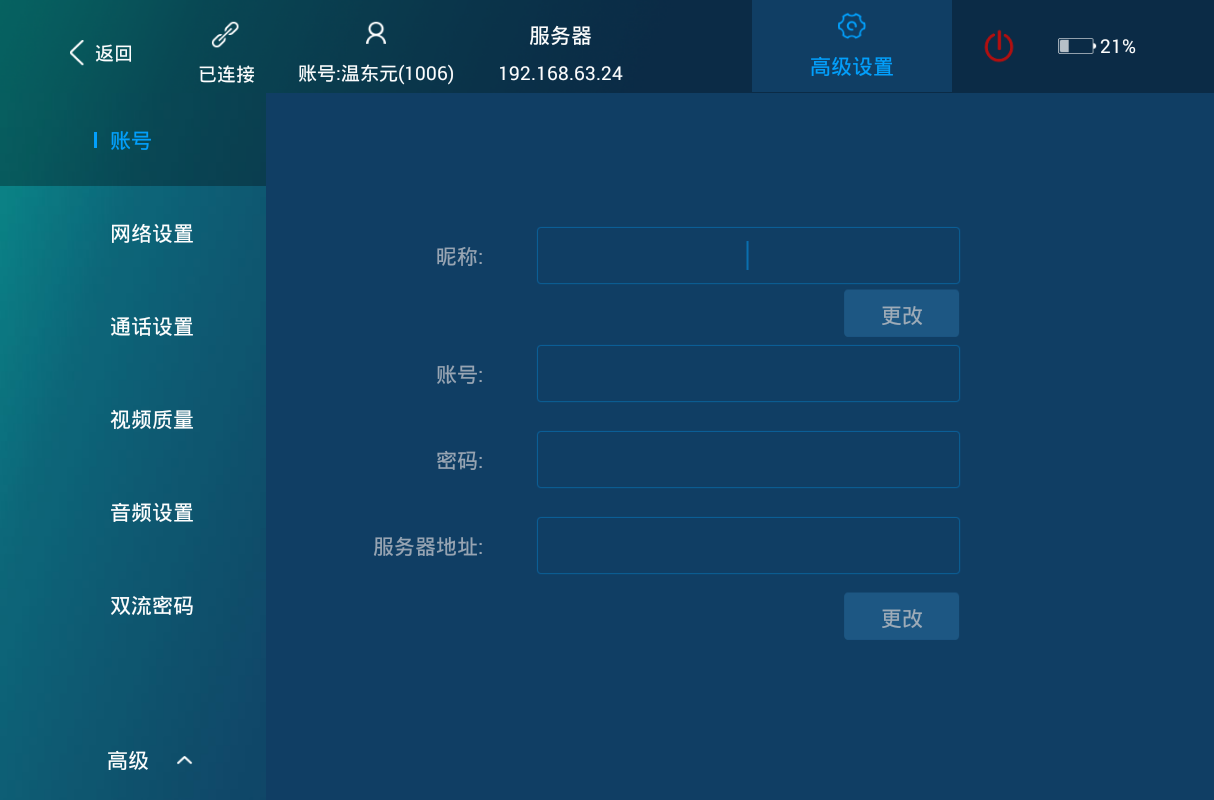
昵稱
可以設置當前終端顯示的昵稱
賬號
可以在此文本框中輸入或者修改當前終端所使用的賬號;
密碼
可以在此文本框中輸入當前終端所使用的賬號密碼;
服務器地址
設置當前所使用的服務器地址,填寫服務器的IP地址或者服務器的域名地址;
二、網絡設置
在設置首頁左側菜單欄中可以找到“網絡設置”按鈕,點擊進入如下界面,在此界面可以設置視頻終端的IP地址、子網掩碼、網關、DNS服務器:
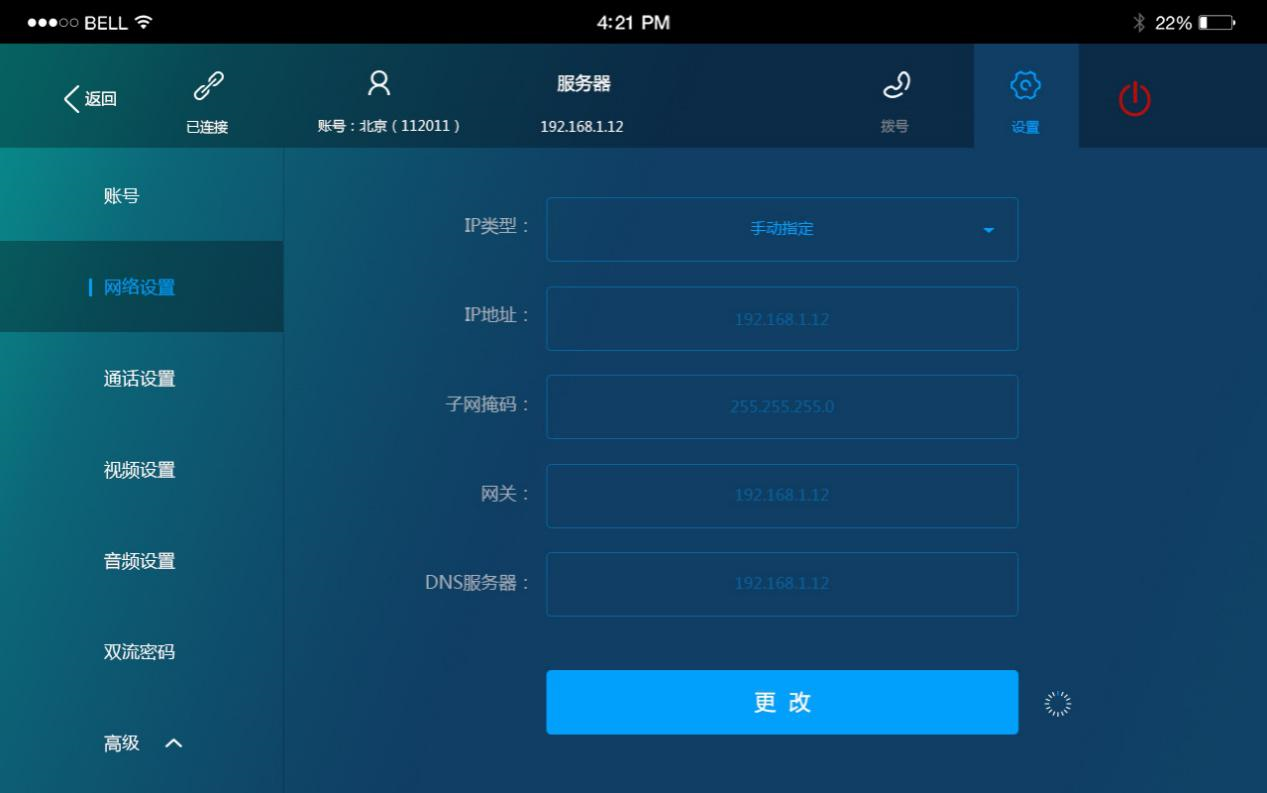
IP類型
設置當前終端IP類型為自動獲取或者手動指定(目前只支持手動指定);
IP地址
跟進實際情況設置當前終端的IP地址;
子網掩碼
根據實際情況設置終端的子網掩碼地址;
網關
根據實際情況設置當前終端的網關地址;
DNS服務器
根據實際情況設置當前終端的DNS服務器地址;
三、通話設置
在設置首頁左側菜單欄中可以找到“通話設置”按鈕,點擊進入如下界面,在此界面可以設置視頻會議終端的自動應答和免打擾:
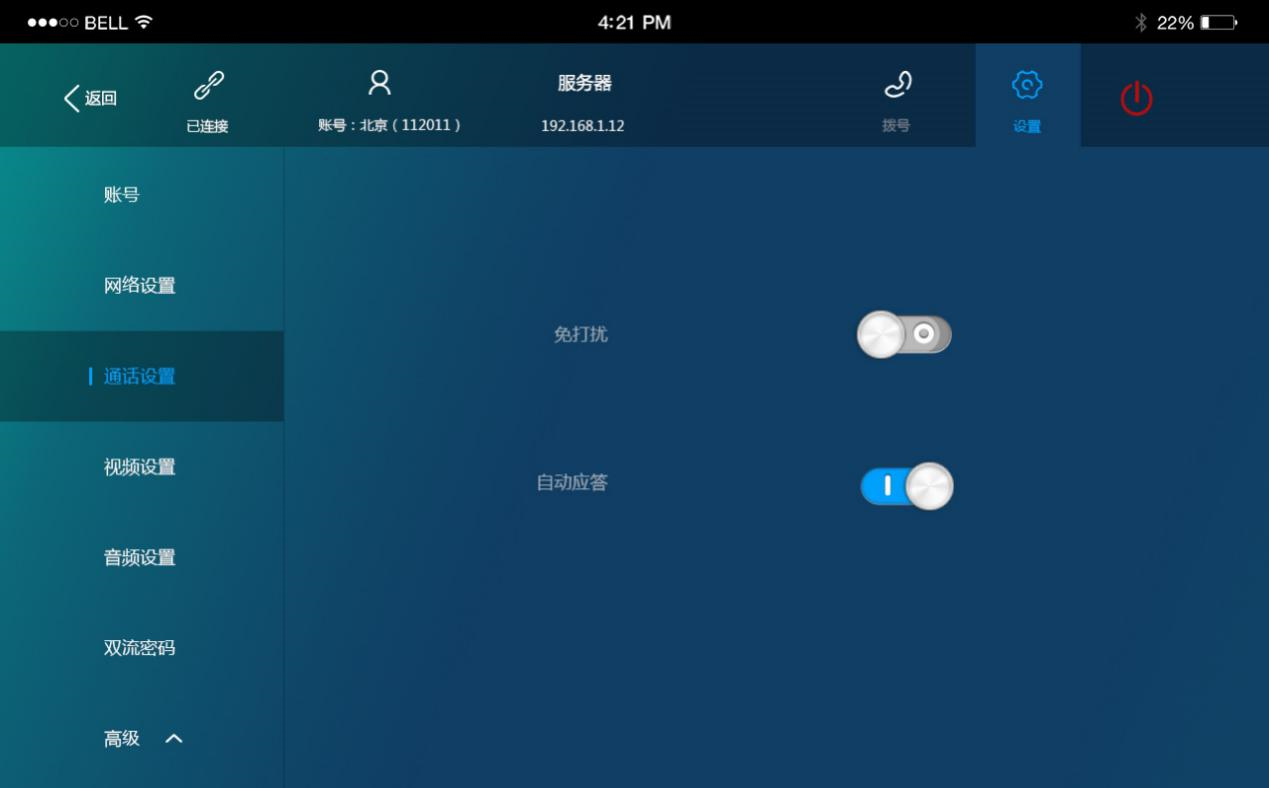
免打擾
當免打擾開啟時,在此期間會議終端將不再接收任何會議邀請,當免打擾關閉時則會接收會議邀請信息;
自動應答
當自動應答開啟時,視頻終端被叫時自動建立連接加入被邀請會議,如自動應答關閉時,終端被叫時需要手動確定是否加入會議;
五、視頻質量
在設置首頁左側菜單欄中可以找到“視頻質量”按鈕,點擊進入如下界面,在此界面可以設置視頻終端參會的視頻分辨率: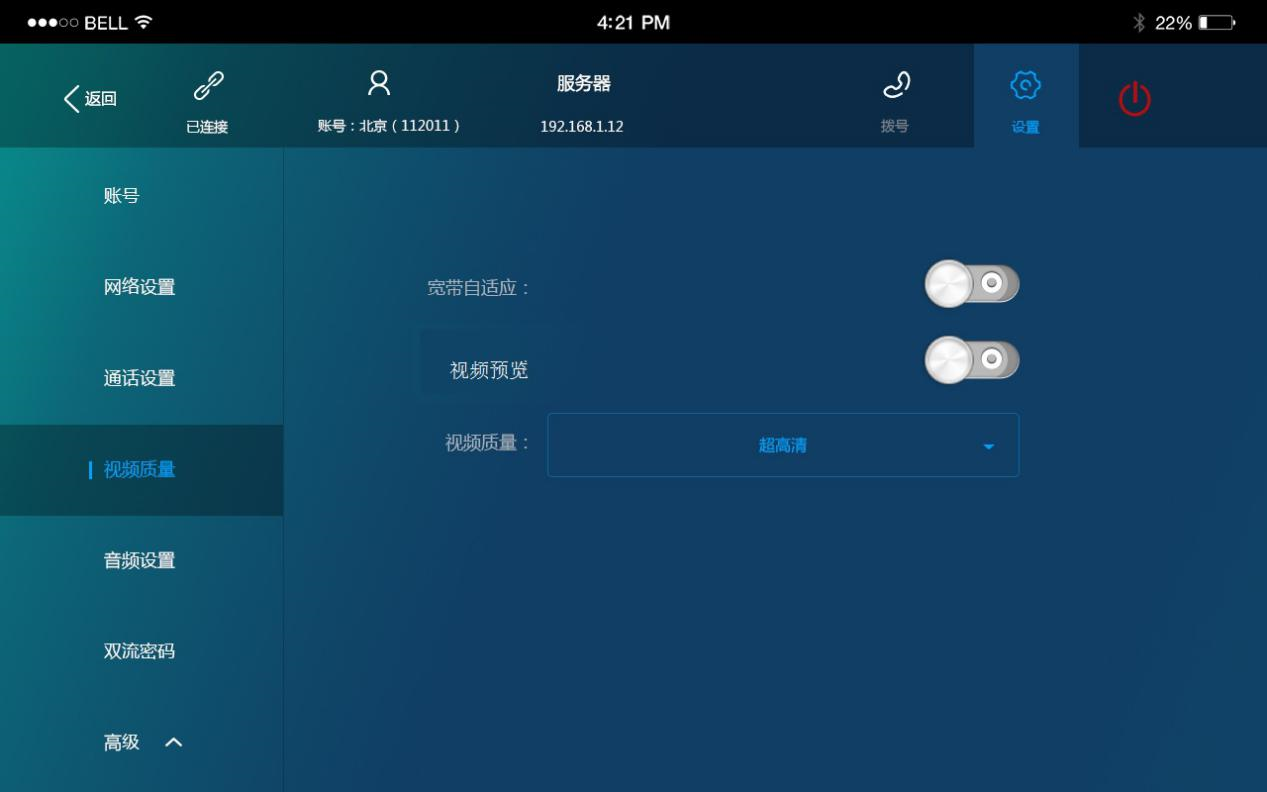
帶寬自適應
當帶寬自適應開啟時,在此期間終端將按照當前帶寬情況自動選擇最佳視頻質量,當帶寬自適應關閉時則為指定視頻質量分辨率;
視頻預覽
在當前頁面顯示鏡頭預覽,可檢測鏡頭是否工作正常;
視頻質量
可以在此選項設置指定終端的顯示分辨率依次為:超高清(1080P)、高清(720P)、標清(4CIF);
六、音頻設置
在設置首頁左側菜單欄中可以找到“音頻設置”按鈕,點擊進入如下界面,在此界面可以選擇當前所使用的揚聲器、麥克風等: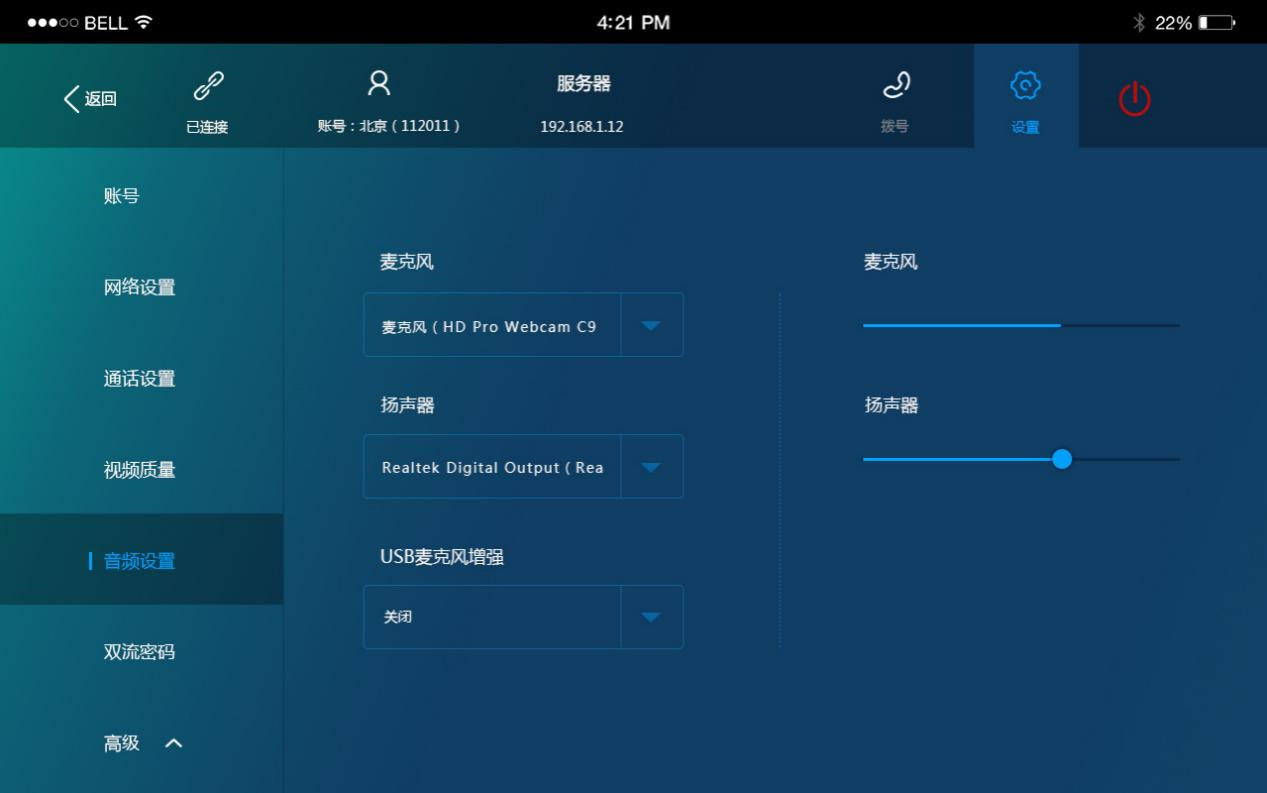
麥克風
選擇當前需要使用的麥克風,右側為時時檢測選擇麥克風的增益提醒;
揚聲器
當選中需要用的揚聲器后,會自動播放一段test audio,可以通過右側滑輪調節當前播放音量大小;
USB麥克風增強
此設置專為USB Speaker phone提供的設置,當接入USB麥克風&揚聲器時,方可打開;(關閉后,音頻處理用終端內部算法,開啟后,用USB Speaker phone的音頻算法)
七、雙流密碼
在設置首頁左側菜單欄中可以找到“雙流密碼”按鈕,點擊進入如下界面,在此界面可以設置當前發送數據共享的密碼,此密碼不僅適用入會后的雙流共享,也適用于終端未入會的屏幕共享;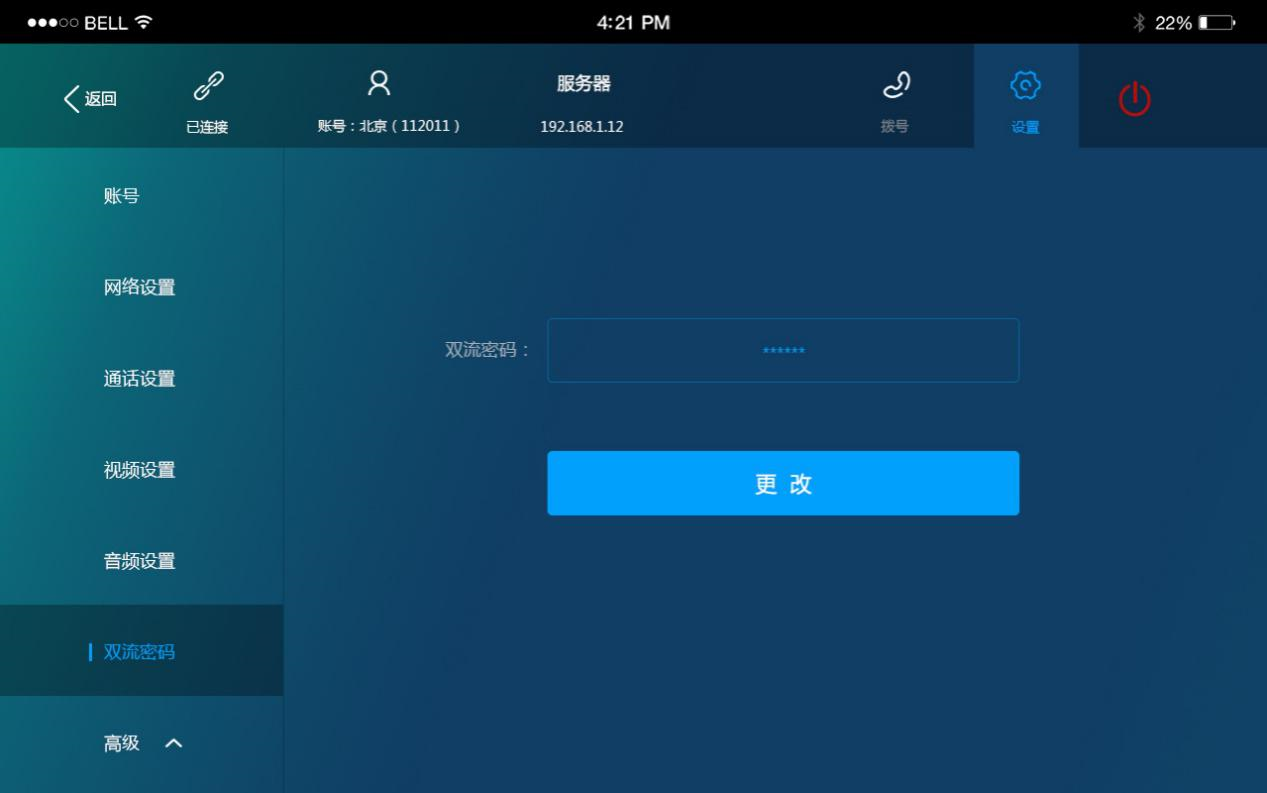
八、高級設置
在設置首頁左側菜單欄中可以找到“高級”按鈕,點擊進入如下界面,在此界面可以進入如下設置網絡診斷、系統升級、WIFI選擇:網絡診斷
在輸入框中填寫IP地址或者域名可以診斷出終端到此地址的網絡情況,并且對視頻分辨率做出最佳提示;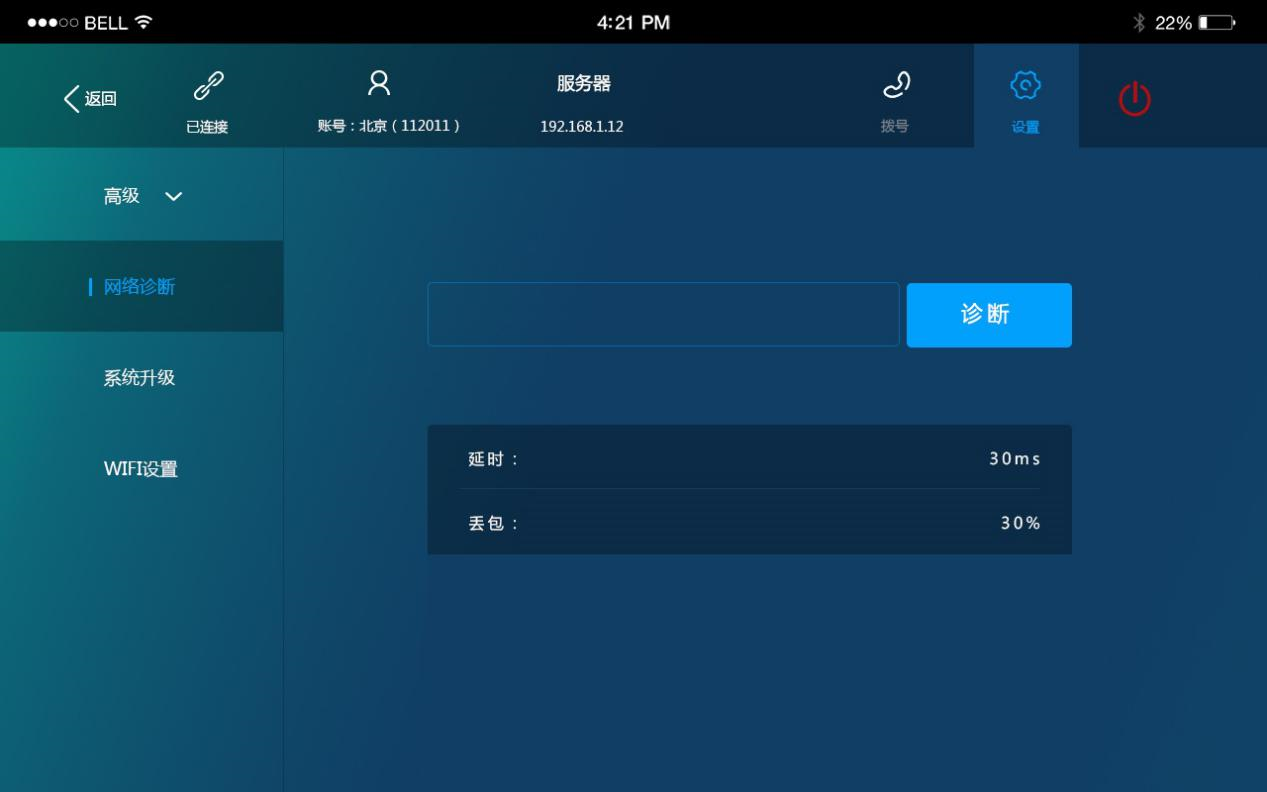
系統升級
在此界面可以對終端進行升級,點擊終端升級,完成后顯示當前版本號及最新版本號。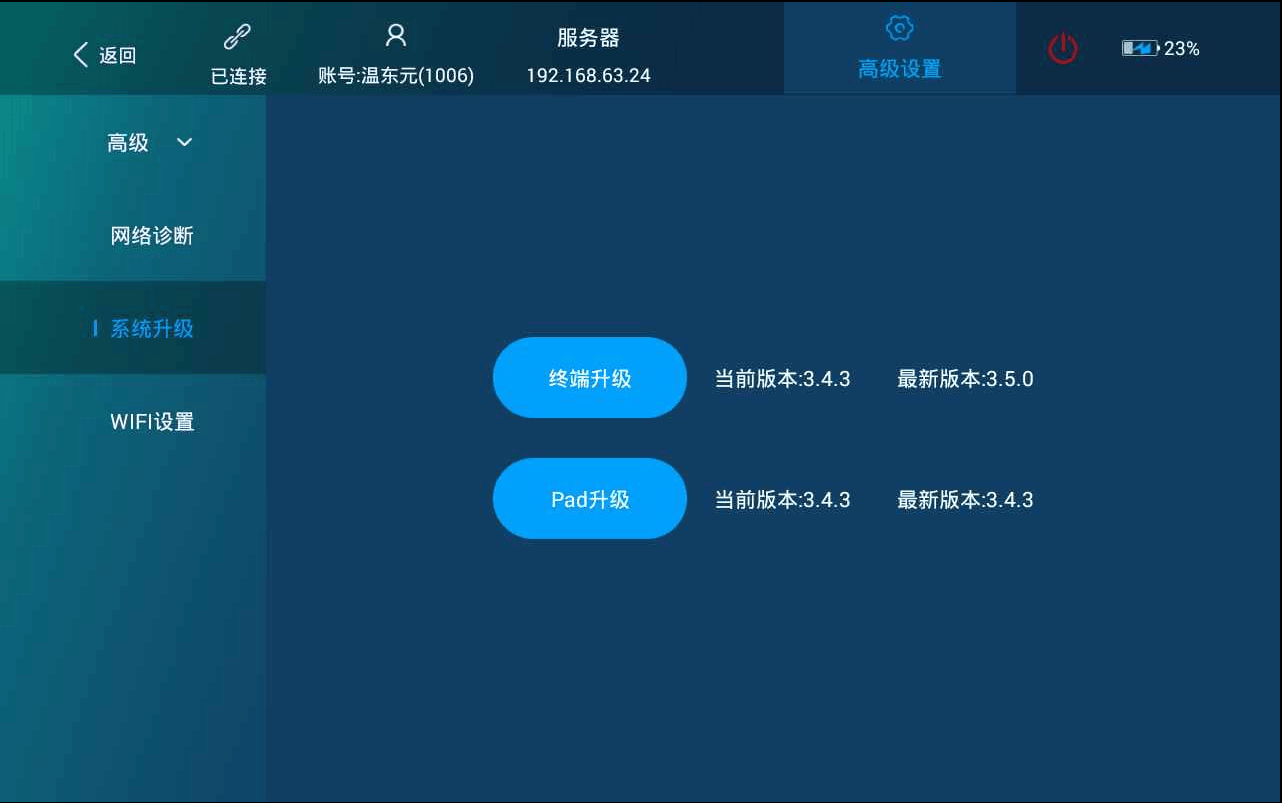
Wifi設置
Wifi鏈接是pad與終端之間的互聯,默認是鏈接成功的;選擇WIFI信號,如圖;
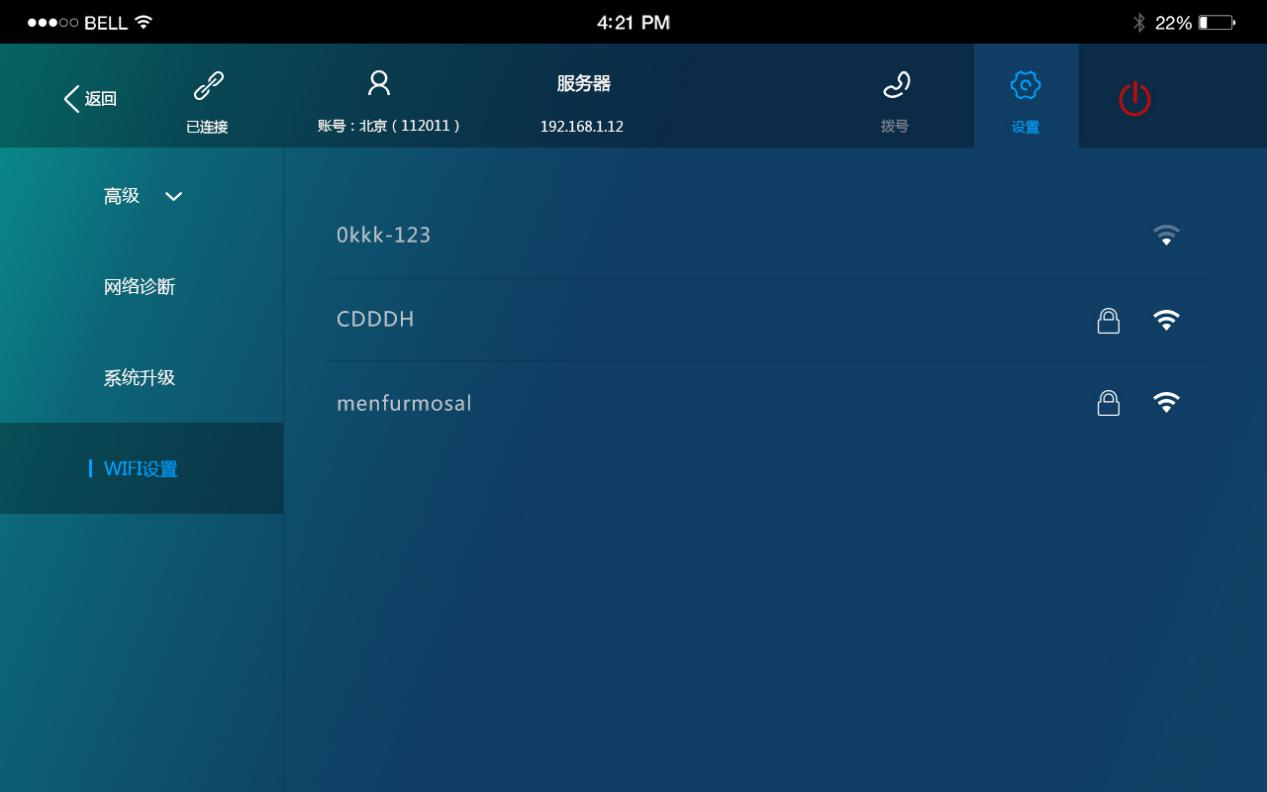
點擊后輸入WIFI密碼連接WIFI,如圖;
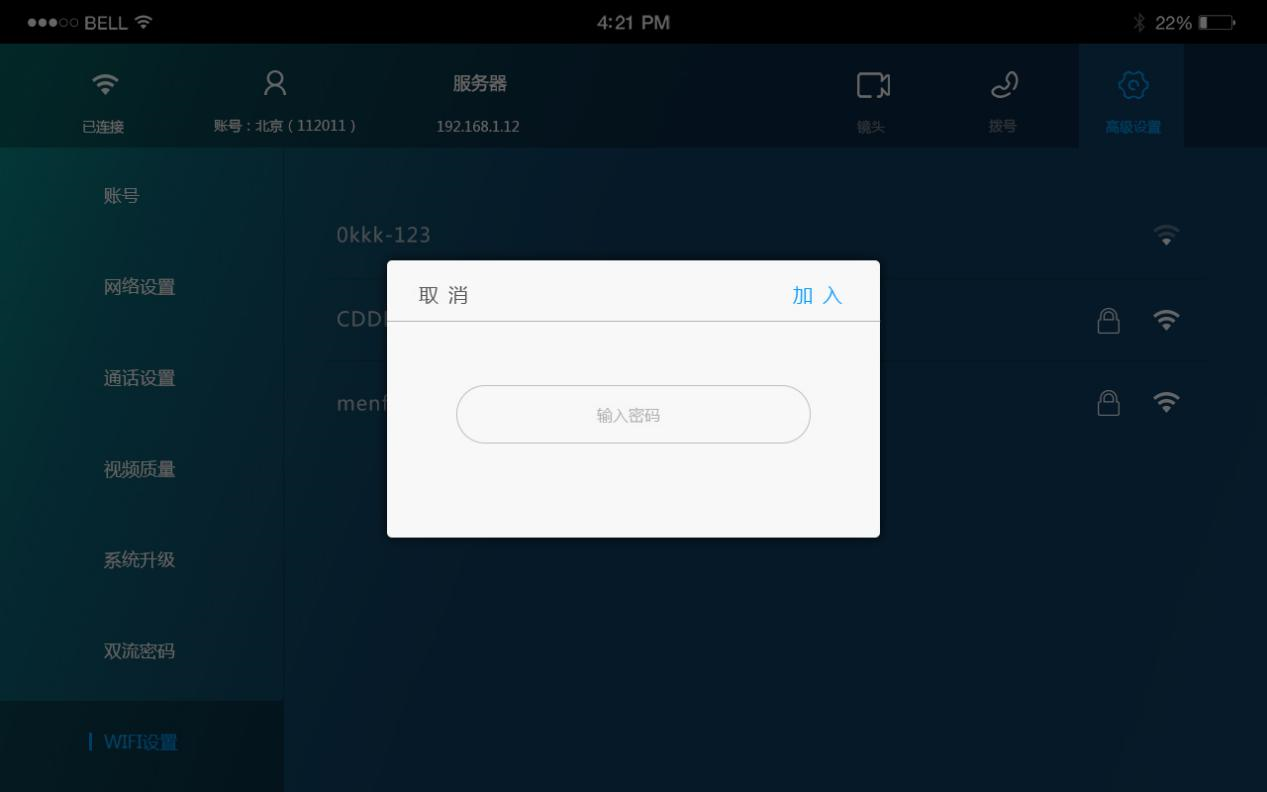
隨銳科技致力于打造智慧視頻通信云平臺,為用戶提供“五位一體,互聯互通”的視頻會議體驗。
- 上一篇:會見視頻會議客戶端主要功能
- 下一篇:如何通過視頻會議終端參加會議
相關閱讀:
-
分享本文到:
-
關注隨銳:

微信掃描,獲取最新資訊 -
聯系我們:
如果您有任何問題或建議,
請與我們聯系:
suiruikeji@suirui.com


 矚目客戶端
矚目客戶端 矚目小T
矚目小T 矚目大板
矚目大板 矚目會議室系統
矚目會議室系統 矚目直播
矚目直播
 多媒體通信平臺
多媒體通信平臺 多媒體通信終端
多媒體通信終端 多媒體通信軟件
多媒體通信軟件 網絡音頻處理器
網絡音頻處理器
 變電站智能巡檢機器人
變電站智能巡檢機器人 發電廠智能巡檢機器人
發電廠智能巡檢機器人 配電室智能巡檢機器人
配電室智能巡檢機器人 室內工業智能巡檢機器人
室內工業智能巡檢機器人 機器人遠程專家診斷協同平臺解決方案
機器人遠程專家診斷協同平臺解決方案






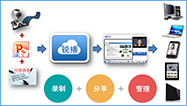
 掃碼關注微信眾公號
掃碼關注微信眾公號 抖音掃一掃 關注隨銳
抖音掃一掃 關注隨銳 China
China
